〈キネマージュガイド初級編〉
〈キネマージュガイド中級編〉
1. カット編集
2. クロップ編集
3. ステッカーの追加
4. テキストの追加
5. スタンプの追加
6. キーフレームアニメーションの追加
7. グローアニメの追加
8. シーンの長さの調整
9. レイヤーの反転
10. マイテンプレの使い方
11. シーンの移動
12. トランジションの変更
13. 効果音の追加
14. ムービー完成
TIPS:広がる可能性
第3章:動画ファイルに書き出し
これまでで、ムービー作成の基本的な流れをご紹介しました。
第3章では、出来上がったムービー作品を動画ファイルに書き出します。
1. 動画ファイルに書き出す
「ビデオ出力」タブから、「HD/Full HDビデオ 出力」をクリックします。
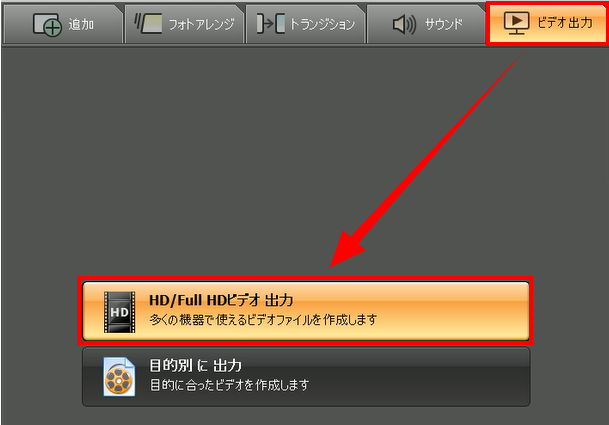
「HD」もしくは「フルHD」を選択します。
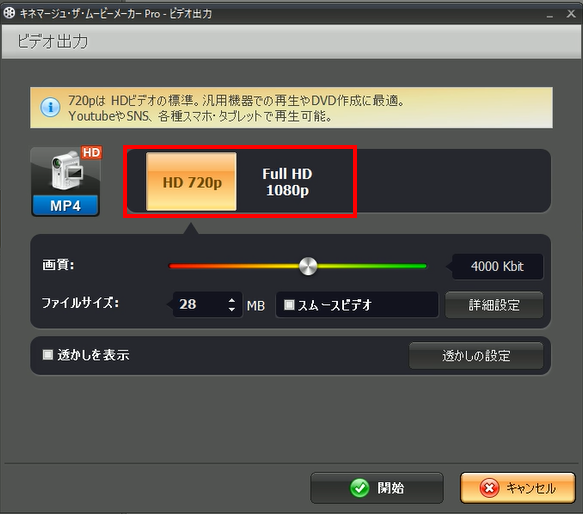
画質を設定して、「開始」をクリックします。
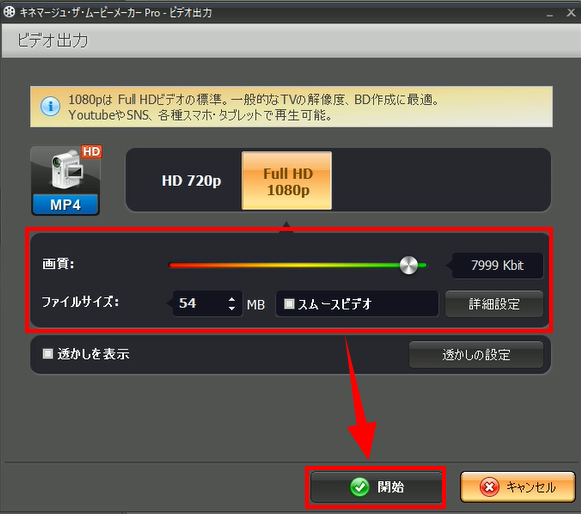
保存場所の指定と、ファイル名を入力し、「保存」をクリックすると、書き出しが始まります。
書き出しが終わるまで待ちましょう。
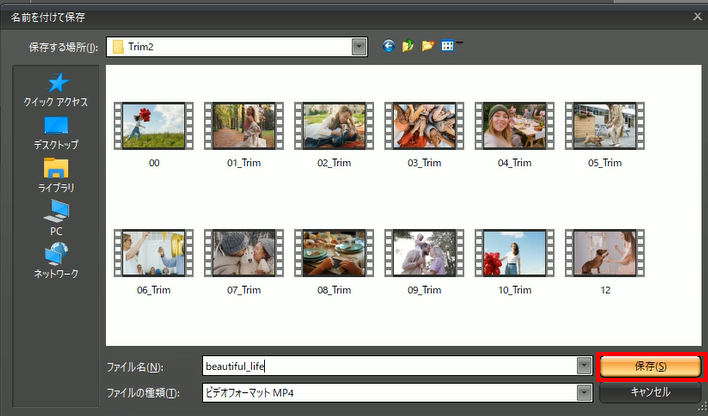
2. 書き出したムービーの確認
書き出しが終わったら、再生して確認してみましょう。
「出力したビデオを開く」をクリックすると、書き出したムービーの再生が始まります。
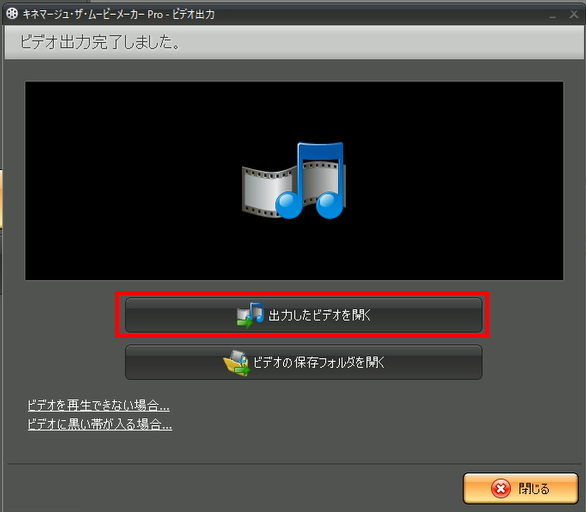
「ビデオの保存フォルダを開く」をクリックすると、保存先のフォルダを開くことができます。
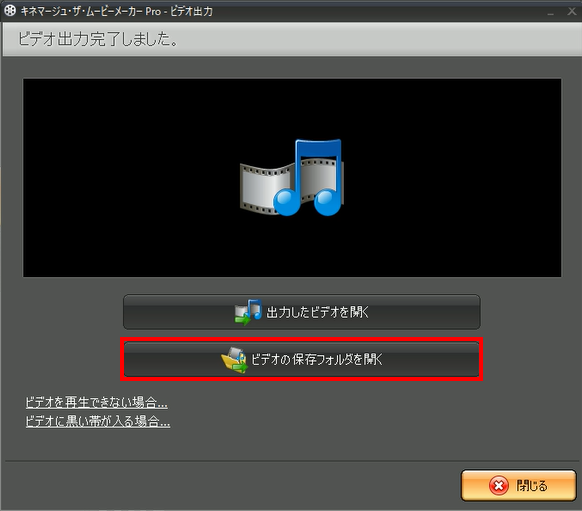
3. MP4以外に書き出しをする
キネマージュは、MP4以外の拡張子での書き出しも可能です。
必要に応じて、書き出しを行いましょう。
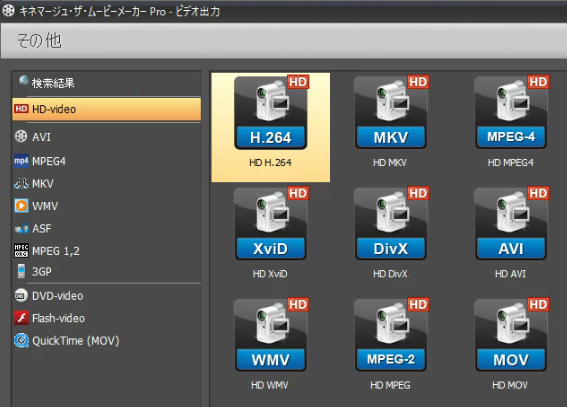
4. DVD作成する
キネマージュ で作成した作品をDVDに書き込みたい場合は、
付属の「変換スタジオ7 ディスククリエイター7 DVD」で使います。
もちろん、もともとパソコンに入っているビデオファイルをDVDに書き込みすることも可能です。
作成したDVDは一般的なDVDプレイヤーで再生可能です。
※ディスククリエイター7 DVDが付属するのは、「DVD作成付き」版のみです。
DVD作成方法はこちらをご覧ください。
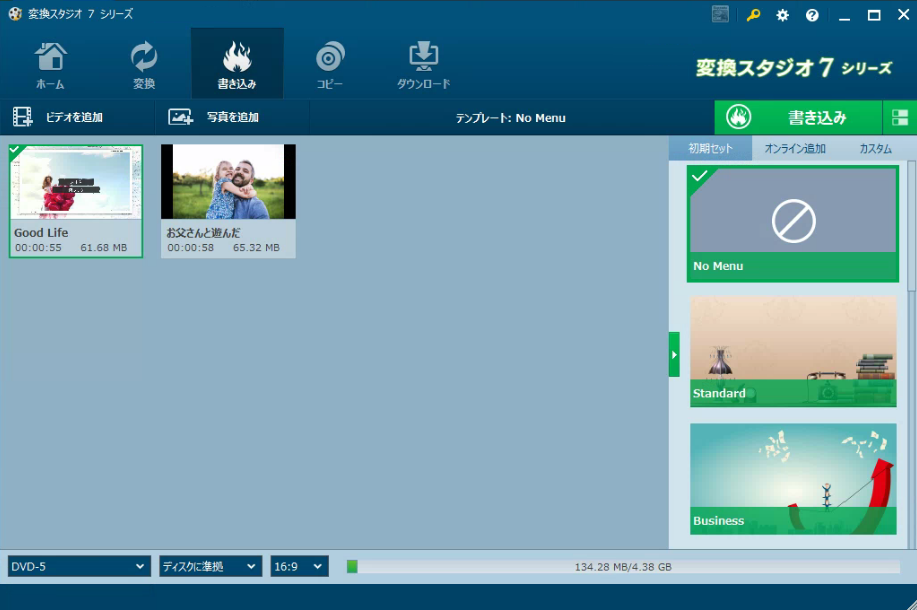
ここまでを通してムービーをササッと作れる方法を学びました。
今後は一つ一つの機能をより使いこなしたり、まだ知らない機能を覚えたり、
ムービー作品のシナリオや絵コンテを作成して
ストーリー性や情報性が高い作品づくりを目指す段階となります。
より楽しく、簡単、高品質なムービー制作するために、もう一歩進めてみましょう。